YouTubeは優れたビデオ共有プラットフォームです。 YouTubeに動画をアップロードする前に、特に動画が長い場合は、複数の曲をYouTubeにアップロードすることをお勧めします。これにより、動画がより印象的で魅力的なものになる可能性があります。
YouTubeビデオに複数の曲を追加するにはどうすればよいですか?これが2つの方法です。
次のパートでは、YouTubeビデオMiniToolMovieMakerとYouTubeの組み込みビデオエディタに複数の曲を追加する手順について説明します。
MiniToolムービーメーカーを使用してYouTubeビデオに複数の曲を追加する方法
ビデオに複数のオーディオトラックを追加するのは簡単です。それでは、始めましょう。
YouTubeに動画をアップロードする前に、MiniToolMovieMakerを試して複数の曲を追加することができます。 MiniTool MovieMakerには、選択可能なオーディオトラックがいくつか用意されており、PCから音楽をアップロードすることもできます。
MiniTool MovieMakerを使用すると、ビデオのトリミング、分割、回転、反転、反転、スピードアップ/ダウン、ビデオへのテキストの追加、ステッカーの追加、フィルターとトランジションの適用などを行うこともできます。
MiniToolMovieMakerを使用してYouTubeビデオに複数の曲を追加する方法は次のとおりです。
手順1.MiniToolMovieMakerを開き、ポップアップウィンドウを閉じます。
ステップ2.メディアファイルのインポートをクリックします ビデオファイルとオーディオファイルを追加します。次に、ビデオをタイムラインにドラッグします。
ステップ3.音楽に移動します タブをクリックして音楽を見つけ、 +をクリックします 最初の曲を追加します。
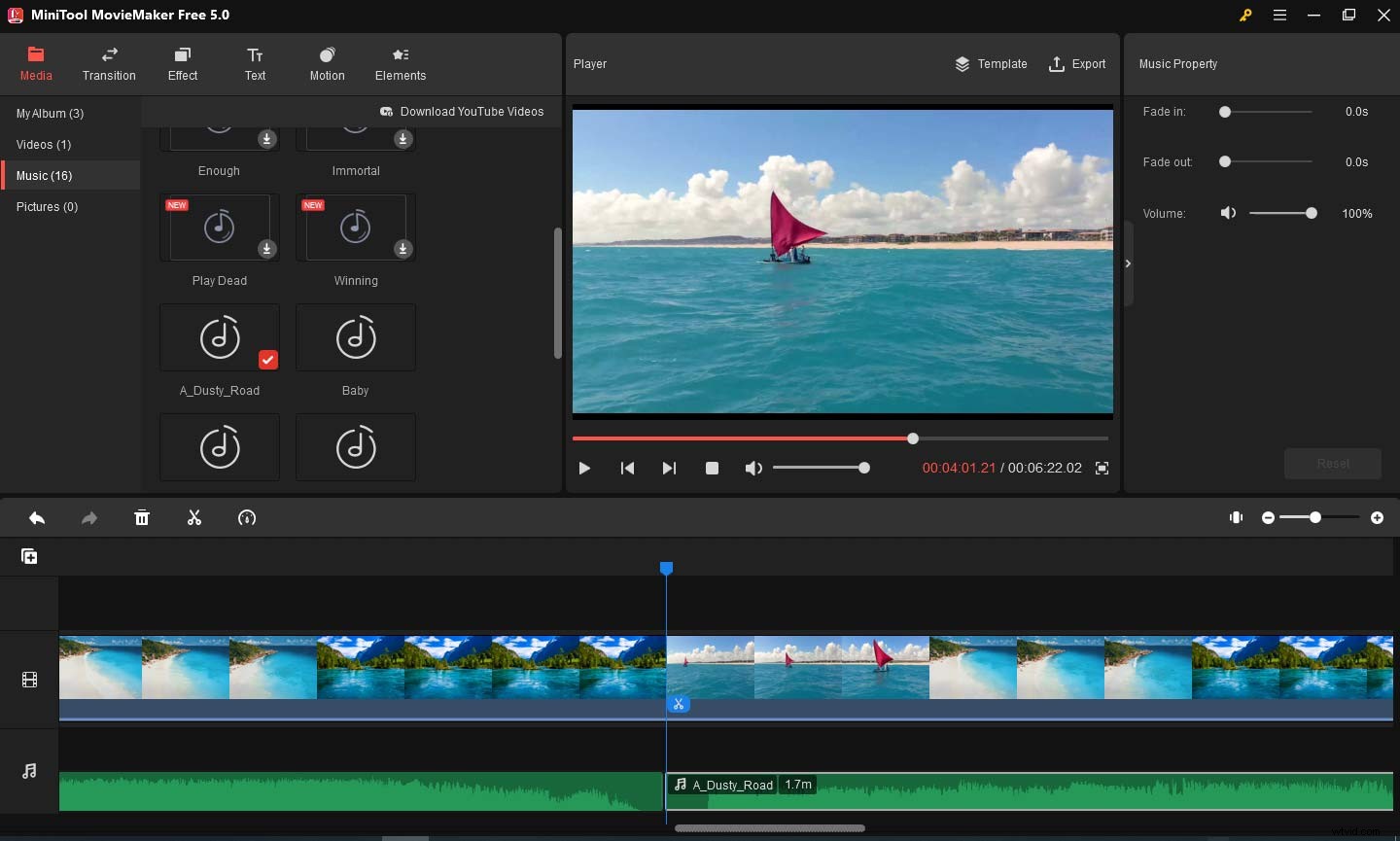
ビデオが曲より長い場合は、オーディオトラックの下にあるスライダーをドラッグして、この曲の終わりを見つけます。次に、目的の場所を選択して、2番目の曲を追加します。
ビデオが最初の曲より短い場合は、他の曲を追加するためにトリミングする必要があります。
手順4.このトラックの始点または終点をドラッグしてトリミングします。
ステップ5.2番目の曲を選択し、 +をクリックします それを追加します。これらの手順を繰り返して、動画に複数のオーディオトラックを追加できます。
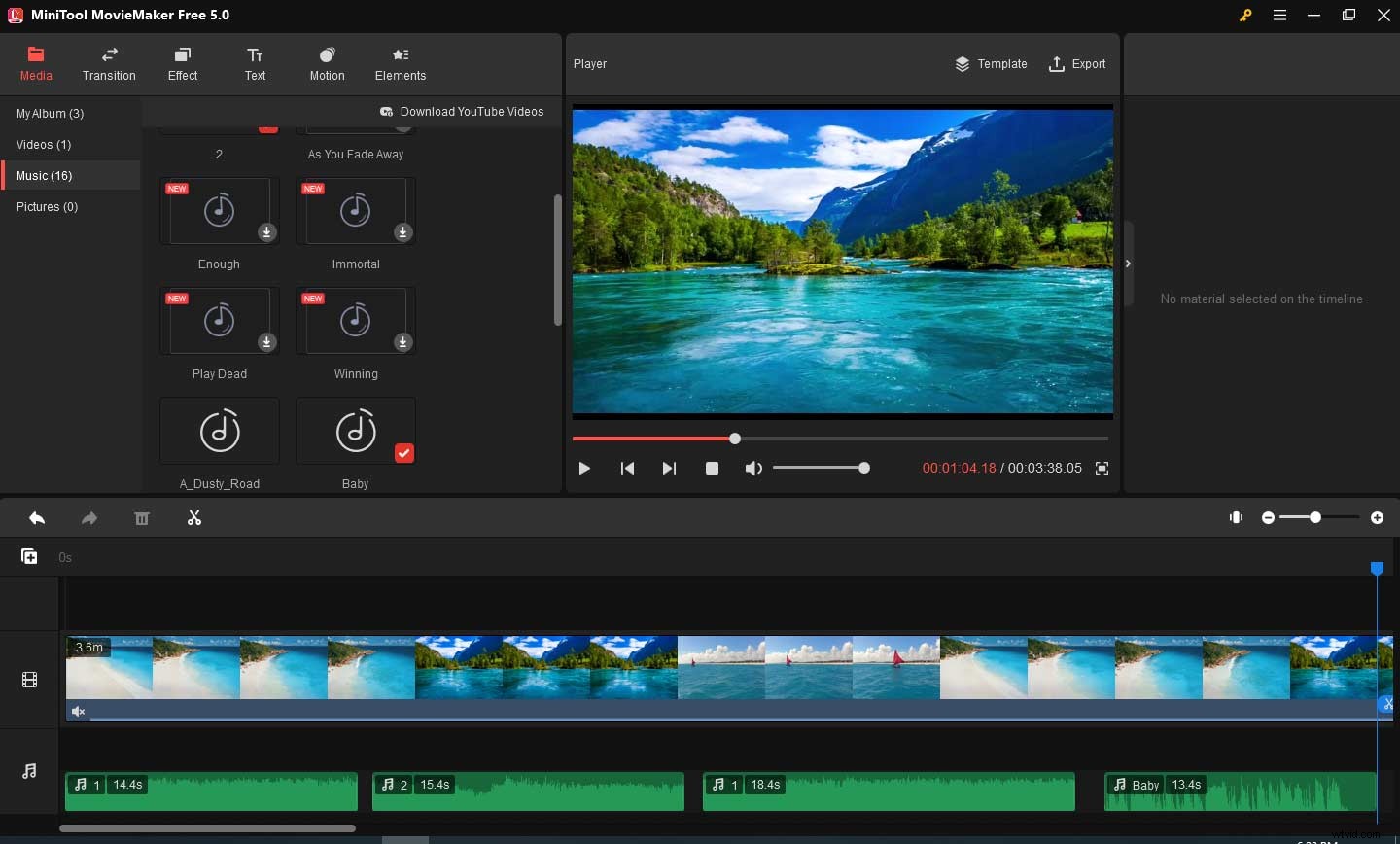
ステップ6.これらの曲を編集するには、まず、タイムラインで1つのトラックを選択する必要があります。
次に、音量を調整し、[音楽プロパティ]セクションでフェードインまたはフェードアウト効果を追加できます。
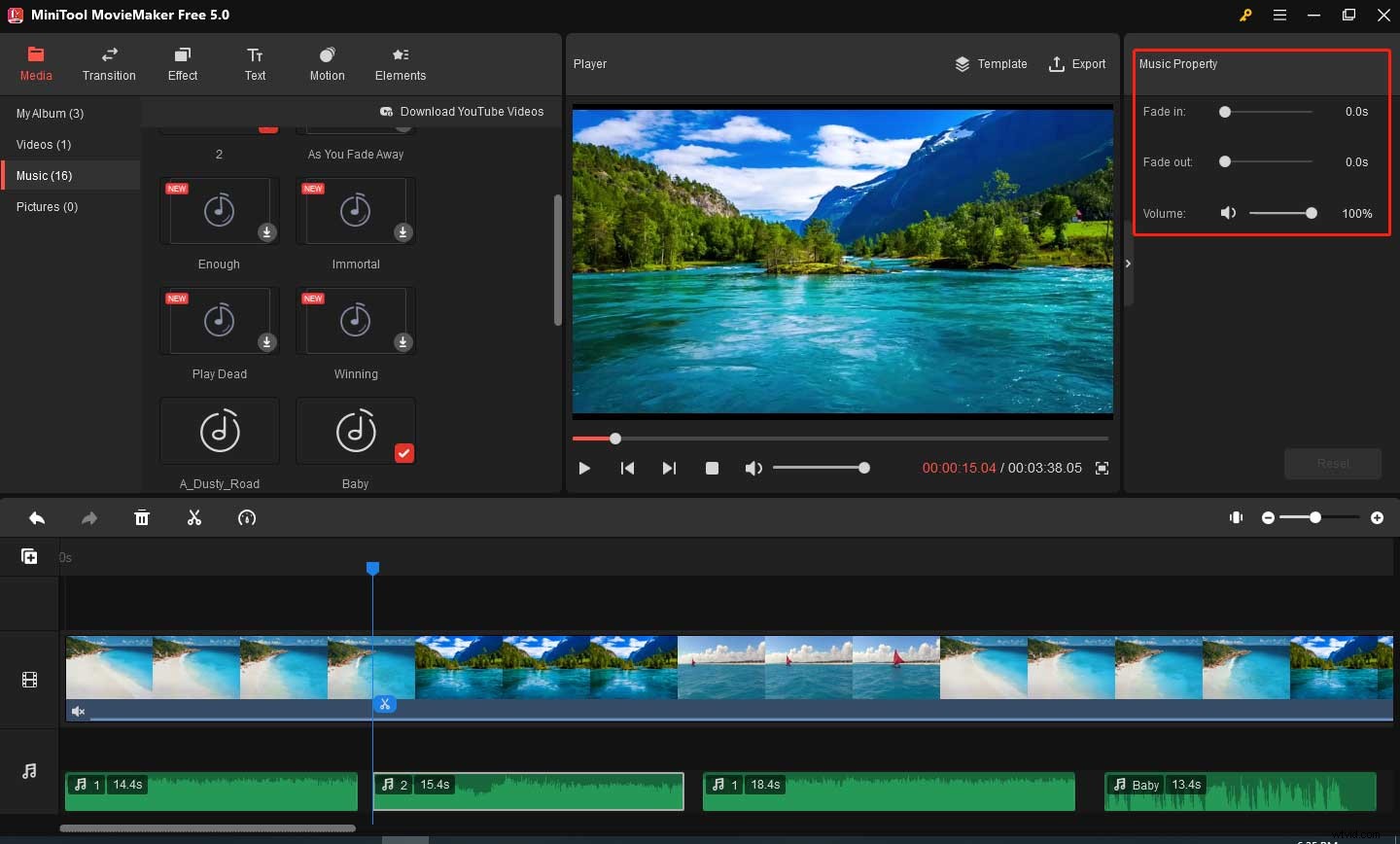
ステップ7.エクスポートをクリックします 編集したビデオをエクスポートしてからYouTubeにアップロードします。
YouTubeビデオエディタを使用してYouTubeビデオに複数の曲を追加する方法
>YouTubeにアップロードしたビデオに複数の曲を追加する場合は、YouTubeの組み込みのビデオエディタを試すことができます。ビデオをトリミングしたり、ビデオをぼかしたり、ビデオにオーディオを追加したりできます。
2つ以上の曲をYouTube動画にまとめる方法は次のとおりです。
手順1.YouTubeStudioに移動し、左側から[コンテンツ]をクリックします。
ステップ2.編集する動画のタイトルまたはサムネイルをクリックして、編集者を選択します 左のメニューから。
ステップ3.最初の曲を追加するには、[オーディオ]をクリックします 、YouTubeオーディオライブラリにアクセスして曲を見つけることができます。
再生をクリックできます そのトラックを再生するには、曲名の前にあるボタンをクリックします。 追加をクリックします この曲を追加します。
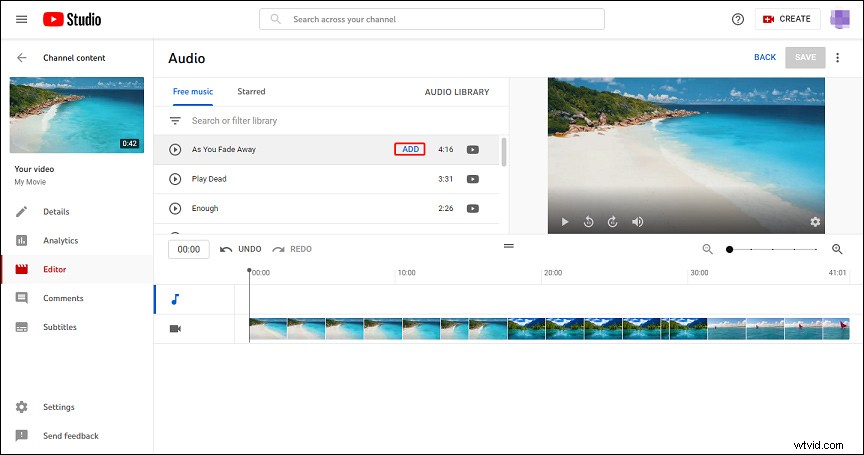
ビデオがオーディオの長さより短い場合は、この曲をトリミングして別の曲を追加する必要があります。
手順4.このオーディオトラックのいずれかの端をドラッグしてトリミングします。
手順5.2番目の曲を追加する目的の場所に再生ヘッドをドラッグします。次に、オーディオライブラリに移動して曲を見つけ、追加します。
次に、この曲を好きなようにトリミングします。手順4と5を繰り返して、別の曲を追加できます。
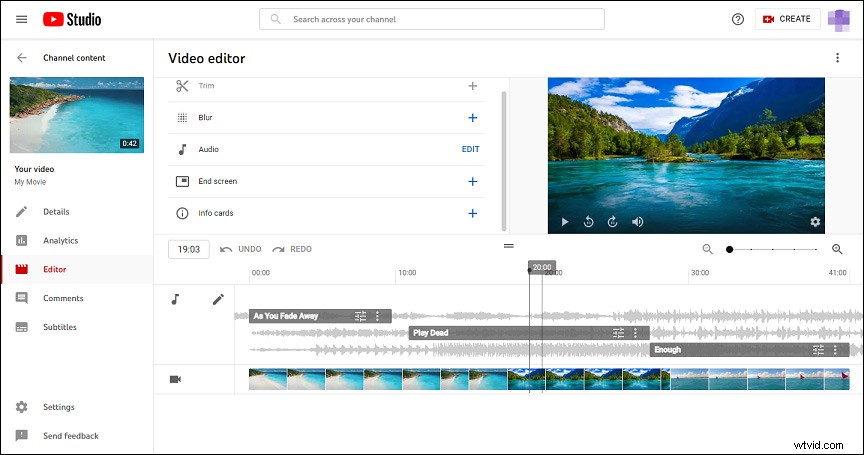
ステップ6.完了したら、ビデオをプレビューして変更を保存します。
2つの方法を使用すると、複数のオーディオトラックを動画に簡単に追加できます。今ではあなたの番です。上記の手順に従って、お気に入りの曲をストーリーに追加します。
